サーバーへ接続
準備作業
はじめに、自分のパソコンに、作業用のディレクトリを作ります。
たとえば、
C:\Homepage
といったディレクトリを作ると良いでしょう。以下、Cドライブに C:\Homepage というディレクトリを設定したものと仮定して、説明を続けます。
サーバーに接続する前に
FFFTP を起動すると、「ホスト一覧」 というウィンドウが開くので、最初に登録した server1 にカーソルをあわせ、「ホストの設定」ボタンを押します。すると次のような画面になるので、「ローカルの初期設定フォルダ(L)」 の箇所に、以下のように入力します。

入力し終わったら、「OK」 ボタンを押します。
サーバーへの接続
再び 「ホスト一覧」 のウィンドウの画面になりますので、「JARDIS」 にカーソルをあわせ、「接続」 ボタンを押します。
設定などに間違いがなければ、サーバーへ接続し、以下のような画面になります。
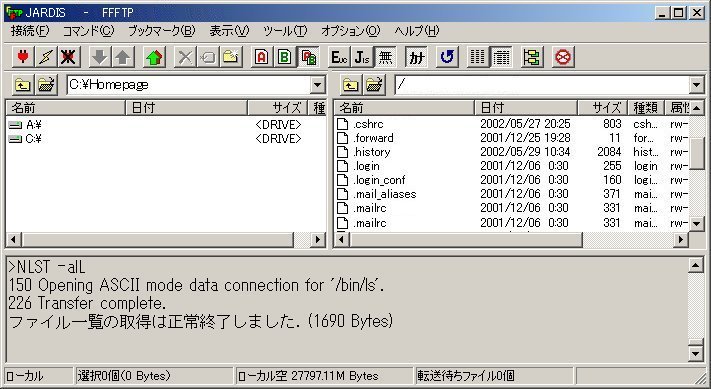
ホームページのディレクトリの作成
右側のウィンドウの中にカーソルをおいて「右クリック」すると、以下のようなメニューが表示されますので、「フォルダ作成(K)」 を選択してください。
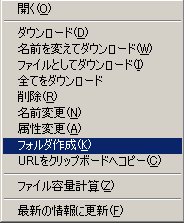
フォルダ名を聞いてきますので、public_html と入力してください。スペルを間違えると、ホームページを表示することができませんので、間違えないようにしてください。
ホームページのディレクトリへ移動する
フォルダの作成が成功すると、右側のファイルリストの中に 「puclic_html」 というフォルダが表示されます。これをダブルクリックすると、以下のような画面になります。

以上で、サーバーの接続までは終わりです。